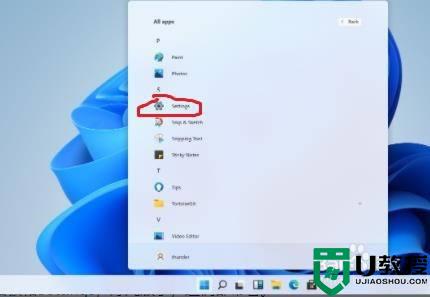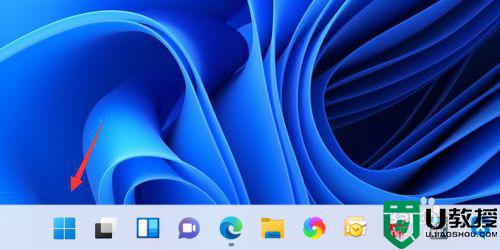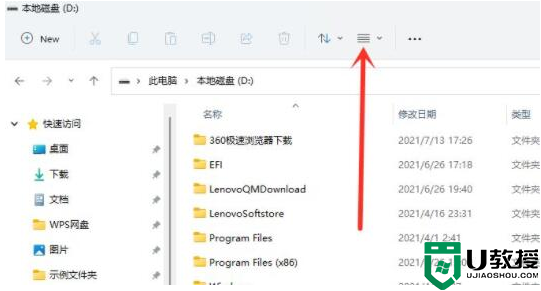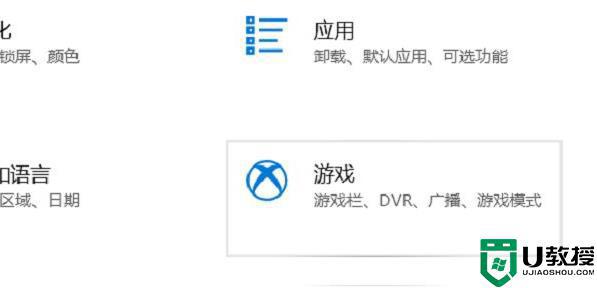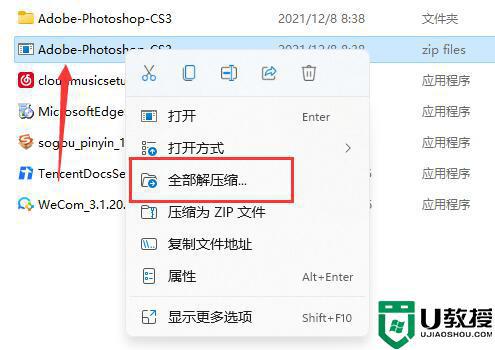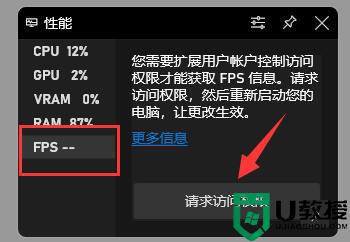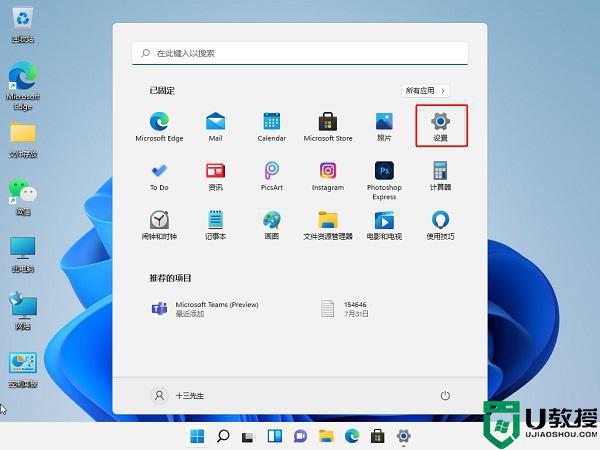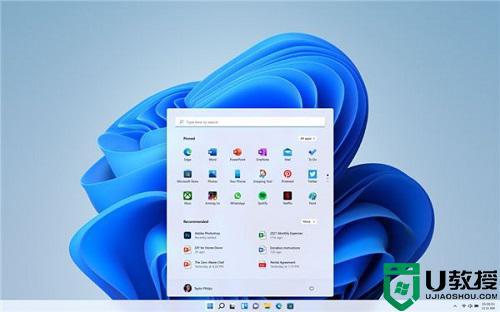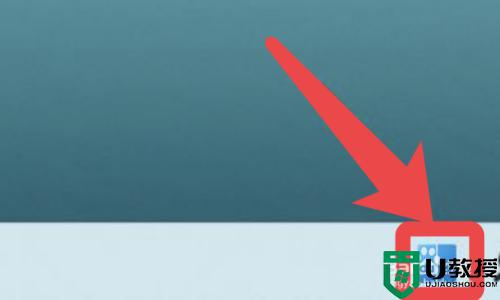win11画图在哪里 win11自带画图工具在哪
时间:2021-12-16作者:zhong
在电脑上,系统都自带画图工具的,需要画画的用户就经常用到,但我们截图之后要保存时也需要用到,最近有用户不知道win11系统的画图工具在哪,一直没有找到,那么win11自带画图工具在哪呢,下面小编给大家分享win11自带画图工具的打开方法。
解决方法:
1、首先,我们点击Windows11的开始程序按钮。
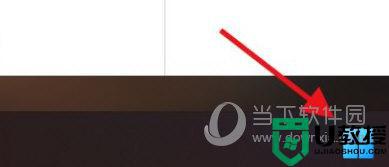
2、然后,输入mspaint即可打开Windows11的画图工具。
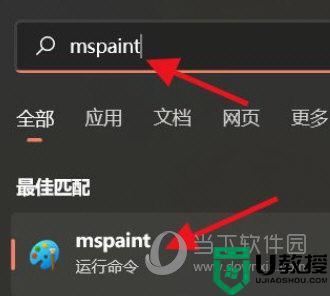
3、此时,咱们就能够在这里看到画图工具,即可在此处进行使用。
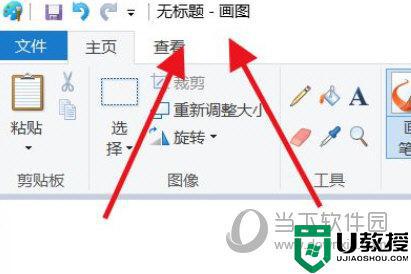
以上就是win11自带画图工具的打开方法,需要打开系统画图工具的,可以按上面的方法来进行操作。